课程我要自学网站
版本:01/01/20201NationalGeographicLearning在线学习系统小学平台指南机构管理员指南版本:01/01/20202目录目录21.
说明32.
账户类型3a.
机构管理员账户3b.
教师账户3c.
学生/家长账户33.
推荐系统44.
准备步骤55.
主课程设置66.
课程管理6a.
创建新课程8b.
批量创建新课程9c.
导出课程详细信息10d.
导出课程成绩报告11e.
更新/编辑/删除课程117.
用户管理12a.
创建新用户和报名课程15b.
批量创建新用户17c.
导出用户详细信息20d.
导出学生成绩报告20e.
更新/编辑/删除用户20f.
重置用户密码22g.
删除用户23h.
查看学生学习进度248.
设置259.
我的账户2610.
支持26版本:01/01/202031.
说明本文档旨在说明如何在NationalGeographicLearning在线学习平台上设置和管理机构管理员帐户.
2.
账户类型在线学习平台设有三类帐户:a.
机构管理员账户机构管理员(管理员)角色可以:-管理课程-管理用户(教师和学生)-管理和导出学生、课程及教师报告-管理消息收发每个机构只能有一个机构管理员帐户.
b.
教师账户教师角色可以:-管理作业-管理学生学习进度和成绩单-管理和导出学生及课程报告-访问和使用在线版课堂演示工具-与家长/学生交流教师可以同时教授多个课程,但是每个课程只能对应一名教师.
c.
学生/家长账户学生/家长角色可以:-通过针对移动设备优化的沉浸交互式用户界面完成活动和游戏-根据学习进度和表现赢得奖励-通过成绩单跟踪学生学习进度版本:01/01/202043.
推荐系统使用本产品的最低系统配置要求如下:操作系统:Windows7/8/8.
1/10(均仅支持64位)MacOS10.
13或更高版本Ubuntu18.
04或更高版本浏览器:Windows最新版本Chrome浏览器最新版本火狐浏览器最新版本Edge浏览器Mac最新版本Safari浏览器网速:2Mbps内存:4Gb硬盘空间:100Mb可用空间屏幕尺寸:横屏768*1024像素竖屏1334*750像素为保证最佳效果,点击设置>系统>显示,进入"缩放与布局"页面,将显示比例设置为100%:版本:01/01/202054.
准备步骤以机构管理员身份使用NationalGeographicLearning在线学习平台前,您需要NationalGeographicLearning授权创建机构管理员账号,以便管理您的课程和用户.
在获得NationalGeographicLearning的账号密码后,前往learn.
eltngl.
com并点击Signin登录.
首次登录时,您会收到一条消息,提示您更改密码.
版本:01/01/202065.
主课程设置您需要先添加您的学校或机构采用的主课程,方可创建课程或用户.
这些主课程是创建自学类课程和授课类课程的基础.
要添加主课程,需前往MasterCourses页面并点击.
系统会显示新窗口,要求您填入主课程密钥或口令(由NationalGeographicLearning提供给您的机构):保存后,新添加的主课程将出现在主课程列表中:6.
课程管理在CourseManagement页面,您可以创建、编辑、导入和导出课程.
课程分为自学类和授课类,前者由学生自主学习,后者由学生加入课堂,跟着教师学习.
如果一名教师教授多个课程且每个课程的学生不同(例如:周一上午班、周二上午班和周一晚间班的Level1课程),则全部课程需要分别指定.
让学生注册之前,必须先创建课程,因为学生需要课程密钥才能注册和访问平台.
版本:01/01/20207主屏幕以列表形式显示所有已创建的课程及课程详细信息:-Coursename:课程的名称.
-Datecreated:课程的创建日期.
-Instructor:如果是授课类课程,此栏会显示教师的姓名.
如果是自学类课程,则显示图标.
-Students:报名该课程的学生人数.
-Startdate:学生查看课程并开始学习的日期.
-Enddate:课程结束日期.
在Search栏键入课程的完整名称或部分名称,即可搜索课程.
点击Filter按钮,即可按自学类课程或授课类课程进行筛选:点击下拉图标,即可对以下各栏中的信息进行排序.
-Coursename-Datecreated-Startdate-Enddate版本:01/01/20208a.
创建新课程要创建一个新课程,点击NewCourse+按钮并在新出现的窗口中填写以下课程信息:CourseName:呈现给教师的课程名称.
CourseKey:创建新课程并点击Save后,系统将自动生成课程密钥.
Startdate:课程对学生开放、供学生开始学习的日期.
Enddate:课程的结束日期.
Additionalinformation:最多可输入400个字符.
Typeofcourses:自学类或授课类.
MasterCourse:选择要使用的主课程(例如:LookLevel1).
Instructor:选择该课程的授课教师.
一个课程只能有一名授课教师.
自学类课程无需选择教师.
点击Save后,新创建的课程将出现在课程列表中.
版本:01/01/20209b.
批量创建新课程要一次创建多个课程,可以选择通过填写模板的方式导入多个课程.
点击并按照说明下载和上传模板.
模板中需要填写的字段如下:主课程编码*课程名称*开始时间:请按日-月-年格式填写(1-JAN-2019)结束时间:请按日-月-年格式填写(1-JAN-2019)其他信息教师(用户名):授课类课程需填入教师的用户名注:带星号(*)的字段为必填项.
模板必须以.
csv格式上传.
将模板拖放到指定位置,或者点击browse导入文件:版本:01/01/202010点击Submit即可上传用户.
平台将处理CSV文件并报告上传状态.
如果模板存在错误,将出现以下红色警告:如果模板中的课程已经存在于系统中,将出现橙色警告,提示您系统将更新的课程数量.
c.
导出课程详细信息要导出全部已创建课程的列表及提取课程信息,点击.
课程将以.
csv格式文件导出,其中包含以下信息:-主课程-课程名称-课程密钥-开始时间-结束时间版本:01/01/202011-其他信息-教师用户名d.
导出课程成绩报告要导出特定课程的学生成绩报告,将鼠标悬停在该课程上,然后点击导出图标.
e.
更新/编辑/删除课程要更新课程,将鼠标悬停在该课程上,此时将出现铅笔图标.
点击该图标,将出现一个包含课程详细信息的新窗口.
在该窗口按需编辑相关信息后,点击Save即可保存您所做的修改:版本:01/01/202012要删除课程,点击图标.
7.
用户管理在UserManagement页面,您可以创建、编辑、导入和导出新用户(学生帐户和教师帐户).
要创建新用户,您必须首先在Coursemanagement页面创建至少一门课程.
主屏幕以列表形式显示所有已创建的用户及以下详细信息:-Name:教师或学生的名和姓.
-Username:此字段信息用于登录平台.
-Role:教师或学生.
-Course(s):如果用户是教师,此栏显示该教师教授的课程数目.
如果用户是学生,此栏显示该学生报名的是授课类课程还是自学类课程.
-:表示授课类课程.
-:表示自学类课程.
-Createdon:课程的创建时间.
-Active:如果用户处于活跃状态,则显示对号标记.
要显示更多用户详细信息,点击下拉箭头.
版本:01/01/202013在教师角色的详细信息中,您可以看到:-教师的邮箱地址-上一次登录时间-课程-每门课程的开始和截止时间在学生角色的详细信息中,您可以看到:-学生的邮箱地址-上一次登录时间-教师姓名-学生报名的课程-课程的开始和截止时间版本:01/01/202014在Search栏键入用户名,即可搜索该用户.
点击Filter按钮,再点击Students或Instructors按钮,即可按用户类型进行筛选:点击下拉图标,即可对以下各栏中的信息进行排序.
-Name-Username-Role-Createdon版本:01/01/202015a.
创建新用户和报名课程要创建新用户,点击NewUser按钮,将出现一个新窗口.
请填写以下用户信息:FirstnameLastnameUsername:此字段信息用于登录平台.
Role:教师或学生EmailPassword:此字段信息用于登录平台.
RetypepasswordEnrollincourse/Assigntocourse(s):任何课程都要分配有教师和学生.
学生可以报名自学类课程或授课类课程.
点击Create后,新创建的用户将出现在课程列表中.
版本:01/01/202016注:带星号(*)的字段为必填项.
创建教师帐户时,还需填写额外字段:-可选择上传头像.
点击uploadanavatar区域,浏览您的计算机以找到头像图片,打开图片,头像即显示在教师资料中:-选择启用或禁用教师上传头像的选项:版本:01/01/202017注:带星号(*)的字段为必填项.
b.
批量创建新用户要同时创建多个新用户,点击Import下拉按钮,选择您要导入的是学生还是教师:从出现的新窗口下载模板,填写要创建的用户信息,然后重新导入模板.
版本:01/01/202018模板中需要填写的字段如下:用户名*名*姓*电子邮箱课程密钥*访问代码*注:带星号(*)的字段为必填项.
模板必须以.
csv格式上传.
将模板拖放到指定位置,或者点击browse导入文件:点击Submit即可上传用户.
每名教师可以配有多个课程.
为每名教师分配至多20个课程密钥.
版本:01/01/202019如果模板存在错误,将出现以下红色警告:如果系统中已经存在模板中填写的用户,屏幕会显示以下橙色警告,提示您系统将更新信息的用户数量.
版本:01/01/202020c.
导出用户详细信息要导出用户详细信息,点击导出按钮.
然后选择您要导出的数据:所有、学生信息及教师信息.
包含以下字段的.
csv文件将下载到本地:用户名名姓电子邮箱课程密钥访问代码d.
导出学生成绩报告要导出特定用户的成绩报告,将鼠标悬停在要生成报告的学生用户上方,然后点击导出图标.
e.
更新/编辑/删除用户要更新用户,将鼠标悬停在用户上方,将出现以下图标:.
版本:01/01/202021点击铅笔图标,将出现一个包含用户详细信息的新窗口.
根据需要,在新窗口中重新编辑相应字段的信息.
完成更改后,点击Save即可保存您所做的更改:版本:01/01/202022f.
重置用户密码要重置用户(学生或教师)密码,点击铅笔图标,将出现一个包含用户详细信息的新窗口.
然后点击ResetPassword,将出现警告信息,询问您是否确定要重置密码:点击OK,重置的密码即变为绿色,并显示:Passwordresetsuccessfully(密码重置成功)!
然后,用户即可使用NationalGeographicLearning提供的机构默认密码登录,并可在登录后收到一个弹窗提示,告知其更改密码.
版本:01/01/202023注:用户的Currentpassword是您向其提供的临时密码.
密码必须包含至少8个字符,包括至少1个数字、1个大写字母和1个小写字母.
g.
删除用户要删除用户,将鼠标悬停在用户上方,并选择删除图标.
此时将出现一条确认消息——是否确认删除该用户:选择Yes即可删除该用户,选择No可取消操作.
版本:01/01/202024h.
查看学生学习进度要查看学生学习进度,将鼠标悬停在该学生用户上方,并选择展开图标.
在该视图中,您可看到以百分比显示的课程完成进度和已完成活动的总数:此外,您还可看到以列表形式显示的该学生的每个单元的所有活动分配,以及按活动列出的以下信息:-Assignment:课后作业-LastModified:更新时间-Result:成绩-Attempts:答题次数-TimeSpent:所需时间要查看学生的其他单元学习进度,点击单元下拉菜单,选择要查看的单元即可.
版本:01/01/2020258.
设置在Settings页面,您可以设置以下各项:Messaging:此项用于设置是否允许信息交流.
勾选此复选框,即可允许教师和家长/学生通过课程进行交流.
点击Save保存更改.
CustomerSupport:教师和机构管理员登录后可看到此按钮.
用户点击此按钮后,将跳转到NationalGeographicLearning网站的客户支持页面.
Exportgrades:教师拥有导出成绩单的权限.
系统默认允许教师导出学生的成绩单.
wordpress投资主题模版 白银黄金贵金属金融投资网站主题
wordpress投资主题模版是一套适合白银、黄金、贵金属投资网站主题模板,绿色大气金融投资类网站主题,专业高级自适应多设备企业CMS建站主题 完善的外贸企业建站功能模块 + 高效通用的后台自定义设置,简洁大气的网站风格设计 + 更利于SEO搜索优化和站点收录排名!点击进入:wordpress投资主题模版安装环境:运行环境:PHP 7.0+, MYSQL 5.6 ( 最低主机需求 )最新兼容:完美...
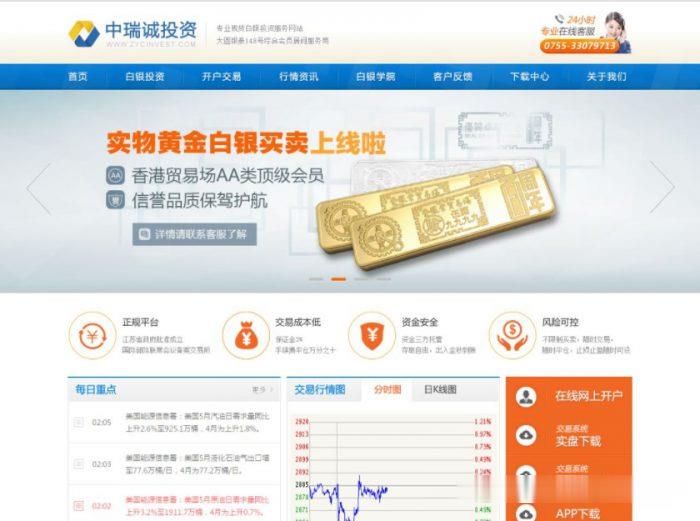
CloudCone中国新年特别套餐,洛杉矶1G内存VPS年付13.5美元起
CloudCone针对中国农历新年推出了几款特别套餐, 其中2019年前注册的用户可以以13.5美元/年的价格购买一款1G内存特价套餐,以及另外提供了两款不限制注册时间的用户可购买年付套餐。CloudCone是Quadcone旗下成立于2017年的子品牌,提供VPS及独立服务器租用,也是较早提供按小时计费VPS的商家之一,支持使用PayPal或者支付宝等付款方式。下面列出几款特别套餐配置信息。CP...
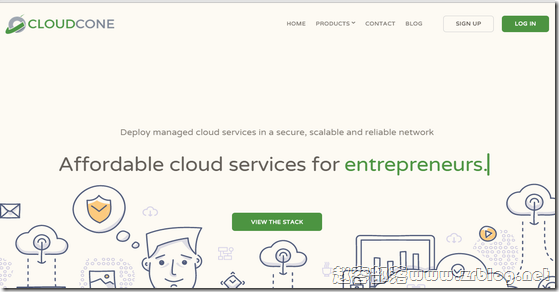
台湾云服务器整理推荐UCloud/易探云!
台湾云服务器去哪里买?国内有没有哪里的台湾云服务器这块做的比较好的?有很多用户想用台湾云服务器,那么判断哪家台湾云服务器好,不是按照最便宜或最贵的选择,而是根据您的实际使用目的选择服务器,只有最适合您的才是最好的。总体而言,台湾云服务器的稳定性确实要好于大陆。今天,云服务器网(yuntue.com)小编来介绍一下台湾云服务器哪里买和一年需要多少钱!一、UCloud台湾云服务器UCloud上市云商,...

-
51自学网站谁能给我免费学习的网站吧 谢谢了无线路由器限速设置无线路由器能设置限速吗?或者说那个牌子的能。手机区号手机号码+86是移动区号还是联通的区号?iphone越狱后怎么恢复苹果手机越狱后怎么恢复网易公开课怎么下载网易公开课的视频该如何下载?硬盘人硬盘是指什么人xv播放器下载xv播放器怎么下载?怎么点亮qq空间图标如何点亮QQ空间图标宕机宕机是什么意思?网络虚拟机如何设置vmware虚拟机网络